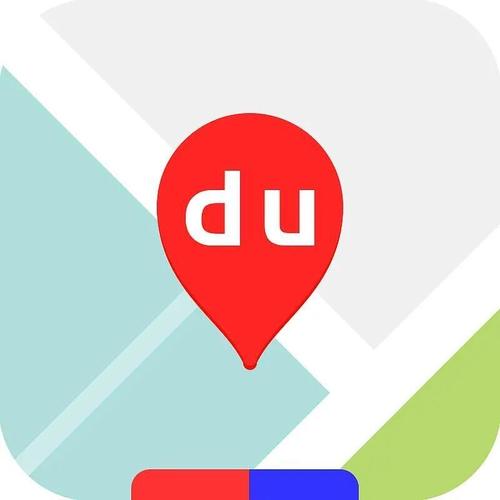Excel隐藏公式与保护设置教程
还在为Excel公式泄露烦恼?想保护你的知识产权,避免数据被随意篡改?本文为你详细解读Excel隐藏公式的实用技巧,教你如何通过简单的设置,有效隐藏工作表中的公式,防止他人轻易复制或修改。从选中单元格、设置单元格格式,到保护工作表,一步步图文教程,即使是Excel新手也能轻松掌握。此外,还解答了公式隐藏后是否影响复制粘贴和计算速度等常见问题,并分享了批量隐藏公式、防止取消保护以及其他数据保护方法,如设置密码、锁定单元格等,助你全方位提升Excel数据安全防护能力。掌握这些技巧,让你的Excel表格更安全、更专业!
要隐藏Excel公式需先选中单元格并设置“隐藏”再保护工作表。具体步骤为:1.选中含公式的单元格区域;2.右键选择“设置单元格格式”或按Ctrl+1;3.切换至“保护”选项卡并勾选“隐藏”;4.点击“审阅”中的“保护工作表”按钮并设置密码(可选);5.确认允许用户操作的权限后点击“确定”。解除隐藏只需撤销工作表保护并输入密码(如有)。隐藏公式后仍可复制粘贴数值,但如需限制编辑应锁定单元格并禁止选定锁定单元格。公式隐藏不影响计算速度,因Excel仍正常执行后台运算。批量隐藏多表公式可用VBA宏代码运行实现。防止取消保护需设强密码并定期更换,也可使用数字签名。其他数据保护方法包括设文件打开/修改密码、锁定单元格、数据验证、数字签名及信息权限管理(IRM)。

直接隐藏Excel公式,可以防止他人轻易复制或篡改你的计算逻辑。这既能保护你的知识产权,也能避免误操作导致数据错误。

解决方案

选中包含公式的单元格:首先,确定你要隐藏公式的单元格区域。
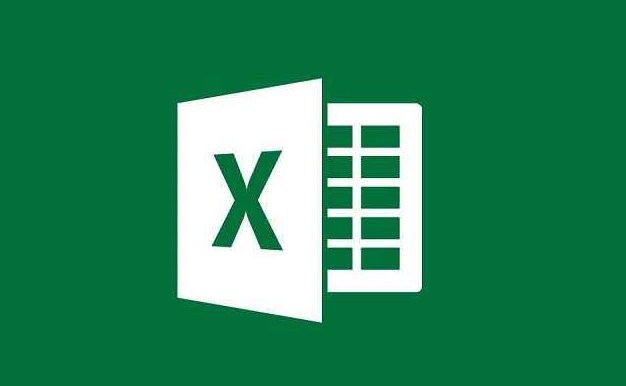
打开“设置单元格格式”:右键单击选中的单元格,选择“设置单元格格式”。或者,使用快捷键
Ctrl + 1。切换到“保护”选项卡:在弹出的“设置单元格格式”窗口中,找到“保护”选项卡。
勾选“隐藏”复选框:在“保护”选项卡中,勾选“隐藏”复选框。注意,仅仅勾选“隐藏”并不能直接隐藏公式,还需要进行下一步操作。
保护工作表:点击“审阅”选项卡,找到“保护工作表”按钮,点击。
设置保护密码(可选):在弹出的“保护工作表”窗口中,可以设置一个密码,防止他人取消保护。如果不需要密码,直接留空即可。
选择允许用户进行的操作:在“允许此工作表的所有用户进行”列表中,选择允许用户进行的操作。通常情况下,至少要允许用户“选定锁定单元格”和“选定未锁定单元格”。
点击“确定”:完成设置后,点击“确定”按钮。如果设置了密码,需要再次输入密码进行确认。
现在,当你选中包含公式的单元格时,公式栏将不再显示公式。只有取消工作表保护后,才能看到隐藏的公式。
如何解除公式隐藏?
要解除公式隐藏,只需取消工作表保护即可。点击“审阅”选项卡中的“撤销工作表保护”按钮。如果设置了密码,需要输入密码才能取消保护。取消保护后,公式将重新显示在公式栏中。
副标题1 Excel公式隐藏后,还能进行复制粘贴吗?
是的,即使公式被隐藏,单元格中的数值仍然可以被复制和粘贴。隐藏公式只是防止他人直接查看和修改公式本身,但不会影响单元格数值的正常使用。如果希望完全禁止复制粘贴,需要在保护工作表时,限制用户对单元格的编辑权限。例如,可以锁定包含公式的单元格,并禁止用户选定锁定单元格。
副标题2 公式隐藏后,会影响Excel的计算速度吗?
一般情况下,隐藏公式不会对Excel的计算速度产生明显影响。Excel的计算引擎在后台仍然会正常执行公式计算,只是不将公式显示在公式栏中。只有当工作表中包含大量复杂的公式,或者数据量非常庞大时,计算速度才会受到影响,但这与是否隐藏公式无关。
副标题3 如何批量隐藏多个工作表的公式?
Excel本身没有提供直接批量隐藏多个工作表公式的功能。但是,可以通过VBA宏来实现批量操作。以下是一个简单的VBA宏示例,可以隐藏当前工作簿中所有工作表的公式:
Sub HideAllFormulas()
Dim ws As Worksheet
For Each ws In ThisWorkbook.Worksheets
ws.Protect DrawingObjects:=True, Contents:=True, Scenarios:=True, AllowFormattingCells:=True, AllowFormattingColumns:=True, AllowFormattingRows:=True, AllowInsertingColumns:=True, AllowInsertingRows:=True, AllowInsertingHyperlinks:=True, AllowDeletingColumns:=True, AllowDeletingRows:=True, AllowSorting:=True, AllowFiltering:=True, AllowUsingPivotTables:=True, Structure:=False, Windows:=False
ws.Cells.SpecialCells(xlCellTypeFormulas).Locked = True
ws.Cells.SpecialCells(xlCellTypeFormulas).Hidden = True
Next ws
MsgBox "所有工作表公式已隐藏!"
End Sub要使用此宏,请按Alt + F11打开VBA编辑器,插入一个新的模块,将代码复制粘贴到模块中,然后运行宏。运行宏后,所有工作表的公式将被隐藏。
副标题4 如何防止用户取消工作表保护?
为了防止用户取消工作表保护,必须设置一个强密码,并妥善保管。同时,建议定期更换密码,避免密码泄露。此外,还可以考虑使用数字签名来保护Excel文件,防止未经授权的修改。
副标题5 除了隐藏公式,还有其他保护Excel数据的方法吗?
当然,除了隐藏公式,还有多种保护Excel数据的方法:
- 设置文件打开密码:可以设置打开文件的密码,防止未经授权的用户访问文件。
- 设置文件修改密码:可以设置修改文件的密码,防止他人修改文件内容。
- 锁定单元格:可以锁定特定的单元格,防止用户修改其中的数据。
- 数据验证:可以使用数据验证功能,限制用户输入的数据类型和范围。
- 数字签名:可以使用数字签名来验证文件的完整性和来源。
- 信息权限管理 (IRM):可以使用IRM来控制用户对文件的访问权限,例如禁止打印、复制或转发。
今天关于《Excel隐藏公式与保护设置教程》的内容介绍就到此结束,如果有什么疑问或者建议,可以在golang学习网公众号下多多回复交流;文中若有不正之处,也希望回复留言以告知!
 HTML显示时间的几种常用方法
HTML显示时间的几种常用方法
- 上一篇
- HTML显示时间的几种常用方法

- 下一篇
- Pythonldap3修改用户属性教程
-

- 文章 · 软件教程 | 1分钟前 |
- PDF批量重命名方法与技巧分享
- 411浏览 收藏
-

- 文章 · 软件教程 | 4分钟前 |
- Word文档设置只读模式的几种方法
- 472浏览 收藏
-

- 文章 · 软件教程 | 5分钟前 |
- 作业帮试用入口及使用教程
- 108浏览 收藏
-

- 文章 · 软件教程 | 8分钟前 |
- Win10搜索框输入无反应解决方法
- 112浏览 收藏
-
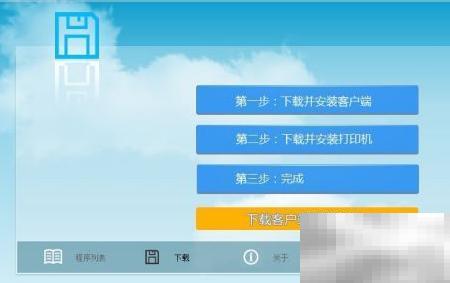
- 文章 · 软件教程 | 9分钟前 |
- 财务软件远程安装步骤详解
- 399浏览 收藏
-
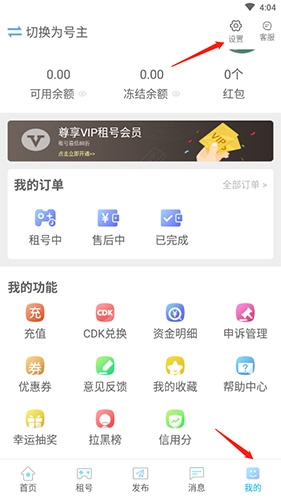
- 文章 · 软件教程 | 12分钟前 |
- GG租号账号如何注销?步骤全解析
- 423浏览 收藏
-
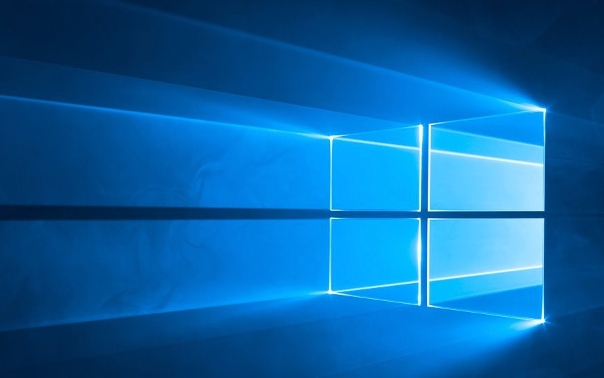
- 文章 · 软件教程 | 12分钟前 |
- Win11查看端口占用命令教程
- 278浏览 收藏
-

- 前端进阶之JavaScript设计模式
- 设计模式是开发人员在软件开发过程中面临一般问题时的解决方案,代表了最佳的实践。本课程的主打内容包括JS常见设计模式以及具体应用场景,打造一站式知识长龙服务,适合有JS基础的同学学习。
- 543次学习
-

- GO语言核心编程课程
- 本课程采用真实案例,全面具体可落地,从理论到实践,一步一步将GO核心编程技术、编程思想、底层实现融会贯通,使学习者贴近时代脉搏,做IT互联网时代的弄潮儿。
- 516次学习
-

- 简单聊聊mysql8与网络通信
- 如有问题加微信:Le-studyg;在课程中,我们将首先介绍MySQL8的新特性,包括性能优化、安全增强、新数据类型等,帮助学生快速熟悉MySQL8的最新功能。接着,我们将深入解析MySQL的网络通信机制,包括协议、连接管理、数据传输等,让
- 500次学习
-

- JavaScript正则表达式基础与实战
- 在任何一门编程语言中,正则表达式,都是一项重要的知识,它提供了高效的字符串匹配与捕获机制,可以极大的简化程序设计。
- 487次学习
-

- 从零制作响应式网站—Grid布局
- 本系列教程将展示从零制作一个假想的网络科技公司官网,分为导航,轮播,关于我们,成功案例,服务流程,团队介绍,数据部分,公司动态,底部信息等内容区块。网站整体采用CSSGrid布局,支持响应式,有流畅过渡和展现动画。
- 485次学习
-

- ChatExcel酷表
- ChatExcel酷表是由北京大学团队打造的Excel聊天机器人,用自然语言操控表格,简化数据处理,告别繁琐操作,提升工作效率!适用于学生、上班族及政府人员。
- 3186次使用
-

- Any绘本
- 探索Any绘本(anypicturebook.com/zh),一款开源免费的AI绘本创作工具,基于Google Gemini与Flux AI模型,让您轻松创作个性化绘本。适用于家庭、教育、创作等多种场景,零门槛,高自由度,技术透明,本地可控。
- 3397次使用
-

- 可赞AI
- 可赞AI,AI驱动的办公可视化智能工具,助您轻松实现文本与可视化元素高效转化。无论是智能文档生成、多格式文本解析,还是一键生成专业图表、脑图、知识卡片,可赞AI都能让信息处理更清晰高效。覆盖数据汇报、会议纪要、内容营销等全场景,大幅提升办公效率,降低专业门槛,是您提升工作效率的得力助手。
- 3429次使用
-

- 星月写作
- 星月写作是国内首款聚焦中文网络小说创作的AI辅助工具,解决网文作者从构思到变现的全流程痛点。AI扫榜、专属模板、全链路适配,助力新人快速上手,资深作者效率倍增。
- 4535次使用
-

- MagicLight
- MagicLight.ai是全球首款叙事驱动型AI动画视频创作平台,专注于解决从故事想法到完整动画的全流程痛点。它通过自研AI模型,保障角色、风格、场景高度一致性,让零动画经验者也能高效产出专业级叙事内容。广泛适用于独立创作者、动画工作室、教育机构及企业营销,助您轻松实现创意落地与商业化。
- 3807次使用
-
- pe系统下载好如何重装的具体教程
- 2023-05-01 501浏览
-
- qq游戏大厅怎么开启蓝钻提醒功能-qq游戏大厅开启蓝钻提醒功能教程
- 2023-04-29 501浏览
-
- 吉吉影音怎样播放网络视频 吉吉影音播放网络视频的操作步骤
- 2023-04-09 501浏览
-
- 腾讯会议怎么使用电脑音频 腾讯会议播放电脑音频的方法
- 2023-04-04 501浏览
-
- PPT制作图片滚动效果的简单方法
- 2023-04-26 501浏览